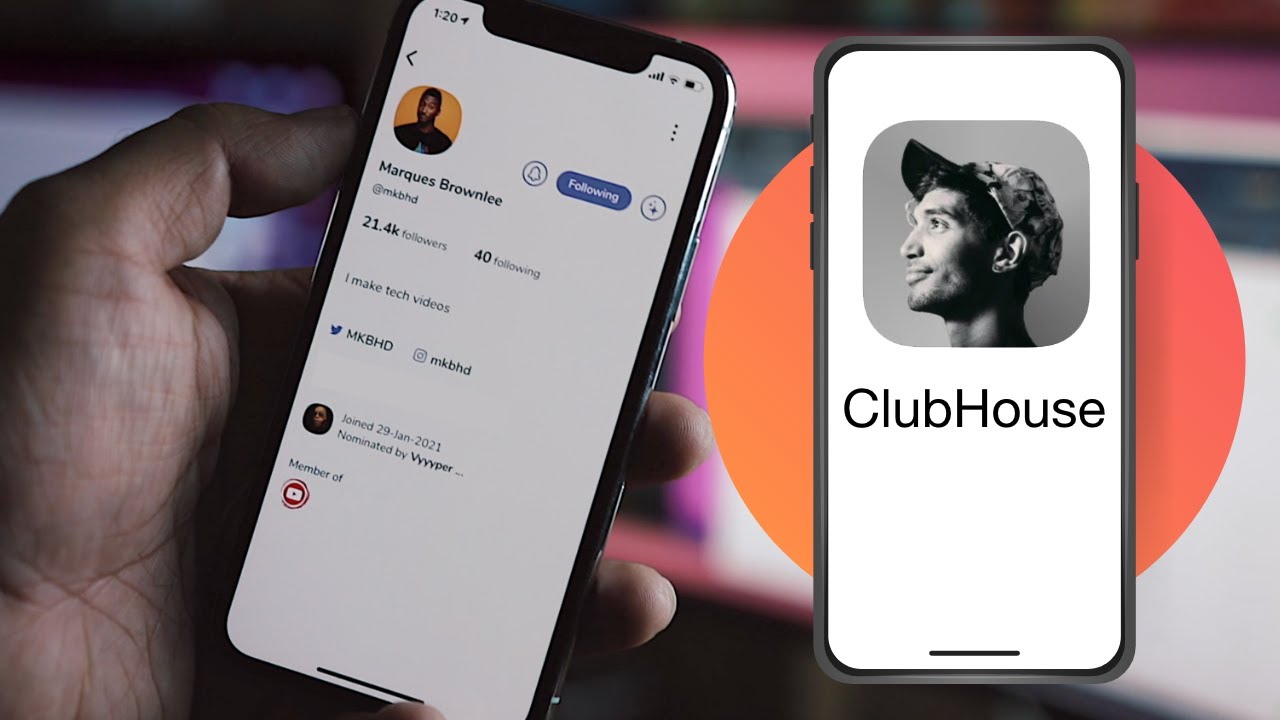كيف يمكن استرجاع الصور المحذوفة من أجهزة اندرويد؟ اليك طرق فعل هذا
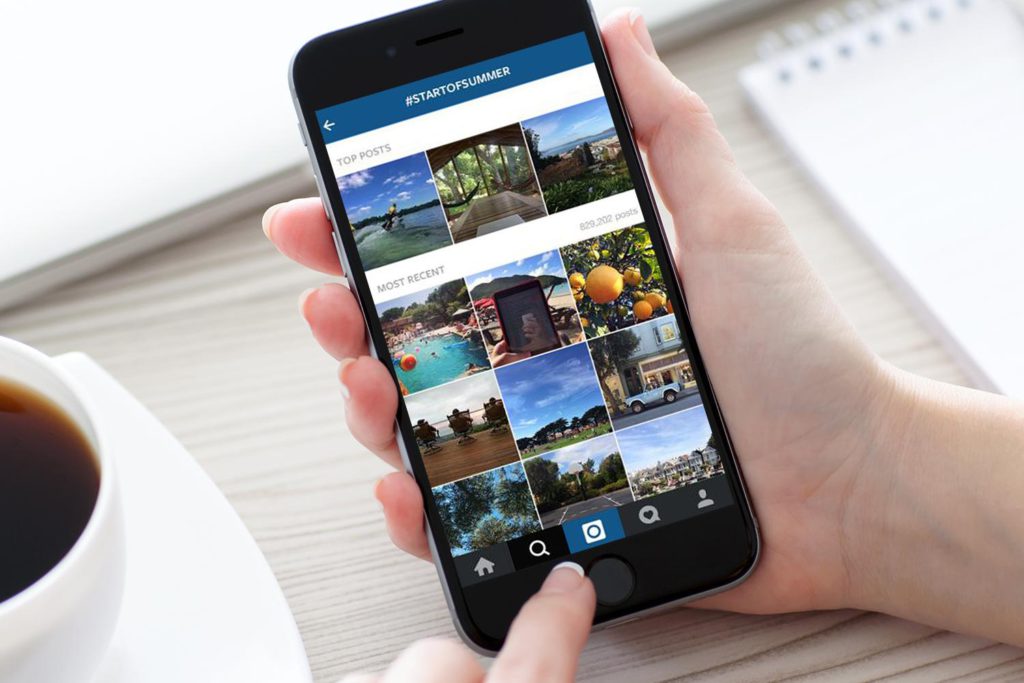
كيف يمكن استرجاع الصور المحذوفة من أجهزة اندرويد؟ اليك طرق فعل هذا هل تريد استرجاع الصور المحذوفة من الاندرويد؟ تابع القراءة و ستتعرف على طريقة استرجاع الصور المحذوفة من الاندرويد بسهولة.
تمنحنا الهواتف الذكية القدرة على التقاط اللحظات التي لا تنسى بسهولة في حياتنا ، ولكن في بعض الأحيان قد تقوم بحذف الصور عن طريق الخطأ من جهازك المحمول أو تقوم بمسح الذاكرة الخاصة به ، فربما تتساءل الآن عما إذا كانت هناك طريقة لاستعادة الصور المحذوفة على الاندرويد.
لا تقلق فهذه المقالة هنا لتعليمك عدة طرق حول كيفية استعادة الصور المحذوفة من الاندرويد و ستتمكن من اختيار أفضل ما يناسبك.
كيفية استرداد الصور من الاندرويد باستخدام التخزين السحابي
مثل معظم مستخدمي الاندرويد من المحتمل أنك تستخدم خدمة تخزين سحابي لنسخ صورك احتياطيًا. إذا كان هذا هو الحال بالفعل فأنت محظوظ لأنك ستتبع أسهل طريقة لاسترجاع الصور المحذوفة من الاندرويد.
الطريقة الأولى: من تطبيق صور جوجل
يعد تطبيق صور جوجل تطبيقًا شائعًا لمشاركة الصور وتخزينها تم تطويره بواسطة شركة جوجل حيث يمكن للتطبيق نسخ جميع الصور التي تحتفظ بها على هاتفك إلى التخزين السحابي بأمان واستعادتها عند الحاجة. يمكنه أيضًا إزالة الصور التي تم نسخها احتياطيًا تلقائيًا.
اتبع هذه الخطوات:
-
افتح تطبيق صور جوجل على جهاز الاندرويد الخاص بك.
-
حدد الصور المحذوفة.
-
اضغط على المزيد (ثلاث نقاط) وحدد حفظ على الجهاز.
الطريقة الثانية: الاسترداد من Microsoft OneDrive
تقدم خدمة التخزين السحابي OneDrive، ميزة النسخ الاحتياطي التلقائي للصور وحذفها والتي تحرر الذاكرة الداخلية عن طريق تحميل الصور إلى السحابة وحذفها من الهاتف.جميع الصور التي تم تحميلها إلى OneDrive يمكن استردادها.
خطوات استعادة الصور المحذوفة من الاندرويد:
-
افتح تطبيق OneDrive على جهاز الاندرويد الخاص بك.
-
حدد الصور من القائمة السفلية.
-
حدد الصور التي تريد استعادتها.
-
اضغط على المزيد (ثلاث نقاط) وحدد حفظ.
-
الطريقة الثالثة: استعادة الصور المحذوفة من Dropbox
إذا كنت من مستخدمي Dropbox وقمت بتنشيط ميزة النسخ الاحتياطي التلقائي للصور قبل أن تفقد صورك أو تحذفها عن طريق الخطأ فيمكنك الآن استعادتها بسهولة بدون كمبيوتر إلى ذاكرة الهاتف ببضع نقرات فقط .
اتبع هذه الخطوات لاستعادة الصور على الاندرويد:
-
افتح تطبيق Dropbox على جهاز الاندرويد الخاص بك.
-
انتقل إلى مجلد تحميلات الكاميرا. إذا كنت قد نقلت الصور إلى مجلد مختلف ، فانتقل إليه بدلاً من ذلك.
-
حدد الصور التي تريد استعادتها.
-
اضغط على المزيد (ثلاث نقاط) وحدد حفظ على الجهاز.
الطريقة الرابعة: استعادة الصور من جوجل درايف
منذ يوليو 2019 ، لا تظهر الصور المخزنة في تطبيق جوجل درايف تلقائيًا في تطبيق صور جوجل، مما يعني أن هناك طريقة أخرى لاستعادة الصور المحذوفة .
اتبع هذه الخطوات:
-
افتح تطبيق جوجل درايف
- حدد الصور التي تريد استعادتها.
-
انقر فوق المزيد (ثلاث نقاط) وانقر فوق تنزيل.
استعادة الصور المحذوفة من بطاقة SD
إن استخدام بطاقة SD كتخزين ثانوي يمنحك القدرة على تخزين صور أكثر بكثير مما كنت تستطيع من خلال الاعتماد على ذاكرة الهاتف وحدها. ومع ذلك ، فإنه يعرضك أيضًا لخطر فقدان آلاف الصور في نفس الوقت ، ولهذا السبب نحتاج إلى إلقاء نظرة فاحصة على كيفية استعادة الصور المحذوفة من بطاقة SD على هواتف الاندرويد باستخدام برامج استرداد بطاقة SD
يمكن للمستخدمين الذين يرغبون في استعادة الصور المحذوفة على الاندرويد من بطاقة SD استخدام برنامج استعادة الصور الأكثر سهولة وقوة Disk Drill الذي يمكنك من استعادة الصور المحذوفة حتى بدون نسخة احتياطية سحابية أو طرف ثالث.
اتبع هذه الخطوات لاستعادة الصور على الاندرويد :
-
قم بتنزيل Disk Drill وتثبيته.
-
قم بتوصيل بطاقة SD بجهاز الكمبيوتر الخاص بك و امسح البطاقة بحثًا عن الصور القابلة للاسترداد عن طريق النقر
فوق زر البحث عن البيانات المفقودة. -
استخدم ميزة المعاينة وعوامل تصفية نتائج المسح الضوئي لمساعدتك في تحديد الصور التي تريد استرجاعها.
-
انقر فوق الزر استرداد وحدد وجهة استرداد آمنة.
استعادة الصور المحذوفة من وحدة التخزين الداخلية لنظام اندرويد باستخدام برنامج استعادة البيانات
افتراضيًا ، تحفظ معظم أجهزة الاندرويد الصور في وحدة التخزين الداخلية ، ويتم عرض هذه الصور تلقائيًا في معرض الصور و بناءً على نظام التشغيل الخاص بك ، اختر إحدى الطريقتين التاليتين لمعرفة كيفية استرداد الصور المحذوفة من معرض صور الاندرويد.
الطريقة الأولى: بالنسبة لمستخدمي نظام التشغيل Mac OS X
-
قم بتنزيل برنامج Disk Drill لنظام التشغيل macOS وقم بتثبيته على جهاز ماك الخاص بك.
-
تأكد من أن جهاز الأندرويد الخاص بك مزوّد بحق الوصول إلى الجذر وتمكين خيار تصحيح أخطاء USB.
-
قم بتشغيل برنامج Disk Drill واختر أجهزة الاندرويد.
- قم بتوصيل جهاز الاندرويد بجهاز ماك و امنح برنامج Disk Drill الأذونات اللازمة.
- حدد جهاز الاندرويد وانقر فوق البحث عن البيانات المفقودة و إذا لم يكن الجهاز مزوّدًا بحق الوصول إلى الجذر
، فسترى رسالة تحذير بدلاً من الزر. في هذه الحالة ، يمكنك إما الوصول إلى الجذر أو إزالة بطاقة SD ومسحها
ضوئيًا بشكل منفصل باستخدام قارئ بطاقة الذاكرة. -
حدد الصور المحذوفة التي تريد أن يستعيدها برنامج Disk Drill باستخدام فلاتر نتائج المسح وميزة المعاينة.
و انقر فوق استرداد وحدد وجهة استرداد مناسبة.
الطريقة الثانية : بالنسبة لمستخدمي نظام الويندوز
لسوء الحظ بالنسبة لمستخدمي الويندوز لا يمكنهم استعادة الصور المحذوفة من وحدة التخزين الداخلية لنظام الاندرويد باستخدام برنامج Disk Drill (على الأقل ليس بعد!) ، ولكن يمكنهم استخدام برنامج برنامج آخر لاستعادة الصور ، Wondershare’s dr.fone.
اتبع هذه الخطوات:
-
قم بزيارة موقع الويب dr.fone وقم بتنزيل إصدار نظام الويندوز.
-
قم بتثبيت وتشغيل dr.fone ولكن لا تقم بتوصيل جهازك بجهاز الكمبيوتر الخاص بك حتى الآن.
-
حدد استعادة البيانات على الشاشة الرئيسية وقم بتوصيل جهاز الاندرويد الخاص بك.
-
حدد الصور كنوع الملفات التي تريد استردادها ، وانقر فوق التالي ، وحدد وضع مسح التخزين.
-
انتظر حتى ينتهي برنامج dr.fone من المسح ، وحدد الصور التي تريد استردادها ، وانقر فوق استعادة إلى الجهاز
أو استرداد إلى الكمبيوتر.
اقرا المزيد: شركة Zeew تحصل على تمويل بقيمة 630 ألف دولار أمريكي